So aktivieren Sie die Bestätigung in zwei Schritten in der Telegramm-App
Sozialen Medien / / August 04, 2021
Anzeige
Mit Social Media können Sie sich mit der ganzen Welt verbinden und sich mit allen vernetzen. Es macht Ihre Online-Präsenz auch anfällig für Hacker. Jeden Tag stoßen wir auf das Hacken von Social-Media-Konten vieler Menschen. Oft hören wir, dass auch Profile von Prominenten angegriffen werden. In den letzten Jahren haben Social-Media-Unternehmen Schritte unternommen, um die Online-Sicherheit des Benutzers zu verbessern. Die meisten von ihnen implementieren jetzt die zweistufige Überprüfungsmethode. Dadurch wird der tatsächliche Profilbesitzer authentifiziert, um sich sicher bei seinem Profil anzumelden. In diesem Handbuch werde ich Ihnen zeigen, wie Sie es aktivieren Bestätigung in zwei Schritten in der Telegramm-App.
Lassen Sie mich die zweistufige Überprüfung auf den Punkt bringen. Zusammen mit Ihrem regulären Kontopasswort müssen Sie einen eindeutigen Code eingeben, um Ihr Profil einzugeben. Dieser Code wird jetzt nur auf einem Codegenerator angezeigt, der auf Ihrem Telefon installiert ist. Dies bedeutet, dass ein Hacker, der Ihr Kontopasswort hat, aufgefordert wird, den eindeutigen Code einzugeben, um Zugriff auf Ihr Konto zu erhalten. Da Sie das Telefon und die Codegenerator-App bei sich haben, erhalten Sie den Code. Dadurch werden Sie auch darüber informiert, dass jemand versucht, sich in Ihr Konto einzuschleichen. So können Sie das Passwort Ihres Social Media-Profils ändern.

Zweistufige Überprüfung des Telegramms erklärt
Bei Telegramm unterscheidet sich der zweistufige Überprüfungsprozess etwas von dem bei Twitter oder Twitch. Wenn in der Telegramm-App ein Schurke versucht, von einem anderen Gerät aus auf Ihr Profil zuzugreifen (nicht) Ihr), dann wird er nach einem zusätzlichen Passwort zusammen mit dem regulären Passwort für das gefragt Konto.
Anzeige
Der Hacker hat möglicherweise das ursprüngliche Passwort. Er kennt jedoch nicht das Hilfspasswort, das Sie während der zweistufigen Überprüfung festgelegt haben. Wie bereits erwähnt, sendet Telegram Ihnen einen eindeutigen Code auf Ihrem Gerät. Der Hacker hat keine davon, sodass er nicht in Ihr Telegrammprofil eindringen kann.
Wenn Sie den Code erhalten, wenn Sie sich nicht von einem anderen Gerät aus angemeldet haben, wissen Sie außerdem, dass jemand versucht, Zugriff auf Ihr Profil zu erhalten. Wie bereits erwähnt, können Sie einfach das ursprüngliche Kennwort ändern, das Sie bei der Installation für Telegram festgelegt haben.
Schritte zum Einrichten von 2FA in der Telegramm-App
Fahren Sie nun mit den Schritten zum Einrichten der zweistufigen Überprüfung für Telegramm fort.
- Öffnen Sie die Telegramm-App auf Ihrem Smartphone
- Tippen Sie auf die Einstellungen > Tippen Sie auf Privatsphäre und Sicherheit

- Unter diesem Tipp auf Bestätigung in zwei Schritten. Sie werden sehen, dass es standardmäßig auf Aus gesetzt ist.
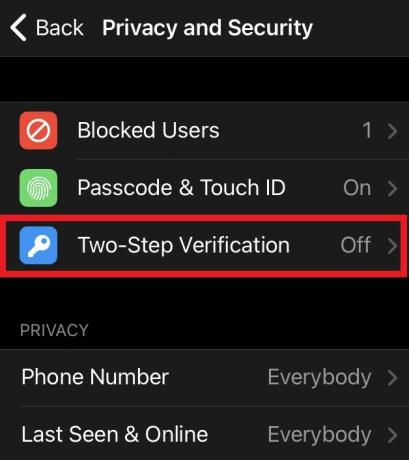
- Tippen Sie im nächsten Bildschirm auf Zusätzliches Passwort festlegen
- Sie müssen Geben Sie Ihr Hilfspasswort ein und geben Sie es erneut ein zur Bestätigung

- Sobald Sie fertig sind, tippen Sie auf Passwort erstellen
- Optional können Sie auch Geben Sie einen Hinweis für Ihr Passwort ein
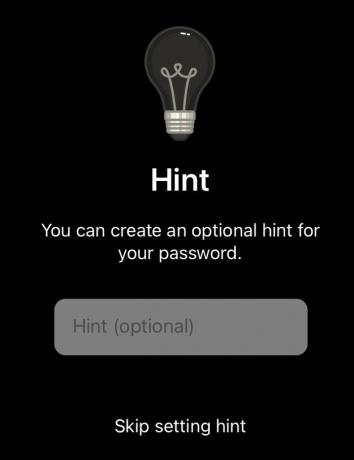
- Als nächstes musst du Geben Sie Ihre Wiederherstellungs-E-Mail-ID ein Um zu bestätigen, dass Sie der ursprüngliche Eigentümer des Telegrammprofils sind, wird die Bestätigung in zwei Schritten aktiviert.
- Tippen Sie auf Fortsetzen
- Für den vorherigen Schritt Sie erhalten einen 6-stelligen Code auf der E-Mail-ID, die Sie gerade angegeben haben
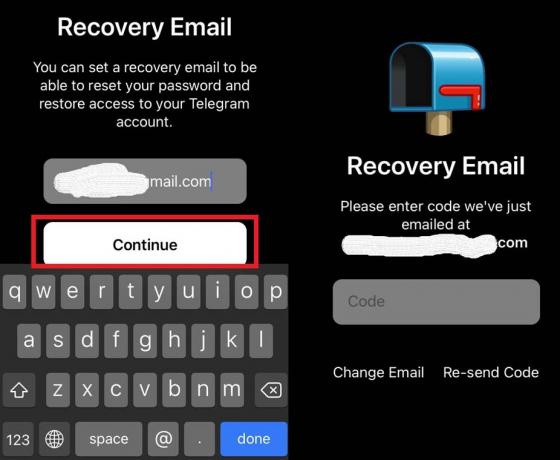
- Geben Sie diesen eindeutigen Code ein und Sie werden automatisch zum nächsten Bildschirm weitergeleitet
 Sie werden sehen, dass das Passwort erfolgreich eingerichtet wurde. Tippen Sie auf Zurück zu den Einstellungen
Sie werden sehen, dass das Passwort erfolgreich eingerichtet wurde. Tippen Sie auf Zurück zu den Einstellungen
Um Ihr Telegrammkonto zu sichern, empfehlen wir Ihnen, die Bestätigung in zwei Schritten einzurichten. Es wird Ihr Konto davor bewahren, in die Hände von Hackern zu fallen.
Verwandte Artikel zum Thema Telegramm
- So wechseln Sie von WhatsApp zu Telegramm
- Anleitung zum Starten einer Gruppe per Telegramm
- So löschen Sie das Telegrammkonto dauerhaft


![So installieren Sie Stock ROM auf BMobile AX810 [Firmware-Flash-Datei / Unbrick]](/f/13e609e8855f05cf2f68b14024f25009.jpg?width=288&height=384)
